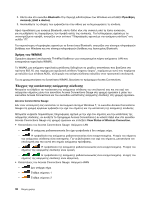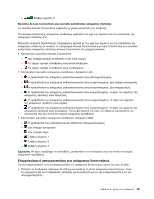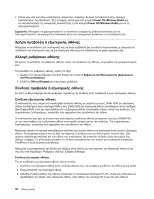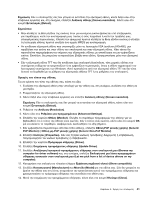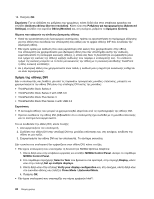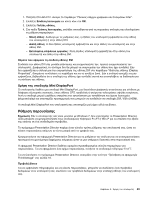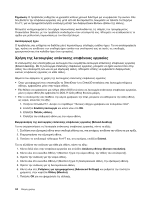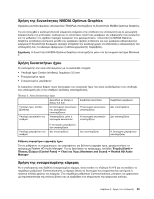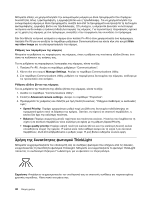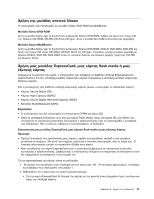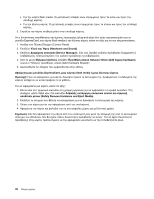Lenovo ThinkPad T430 (Greek) User Guide - Page 61
Ρύθμιση παρουσίασης, Χρήση της υποδοχής Mini DisplayPort
 |
View all Lenovo ThinkPad T430 manuals
Add to My Manuals
Save this manual to your list of manuals |
Page 61 highlights
1 Ctrl+Alt+F12 Intel". 2 OK. 3 4 DVI οθόνη DVI DVI. DVI DVI DVI Display Properties Mini DisplayPort Mini DisplayPort CRT plug-and-play DVI, VGA ή HDMI. Mini DisplayPort Windows 7 Presentation Director Fn+F7 ή Win+P Presentation Director Presentation Director Presentation Director Fn+F7. Presentation Director ThinkVantage 16. 2 43
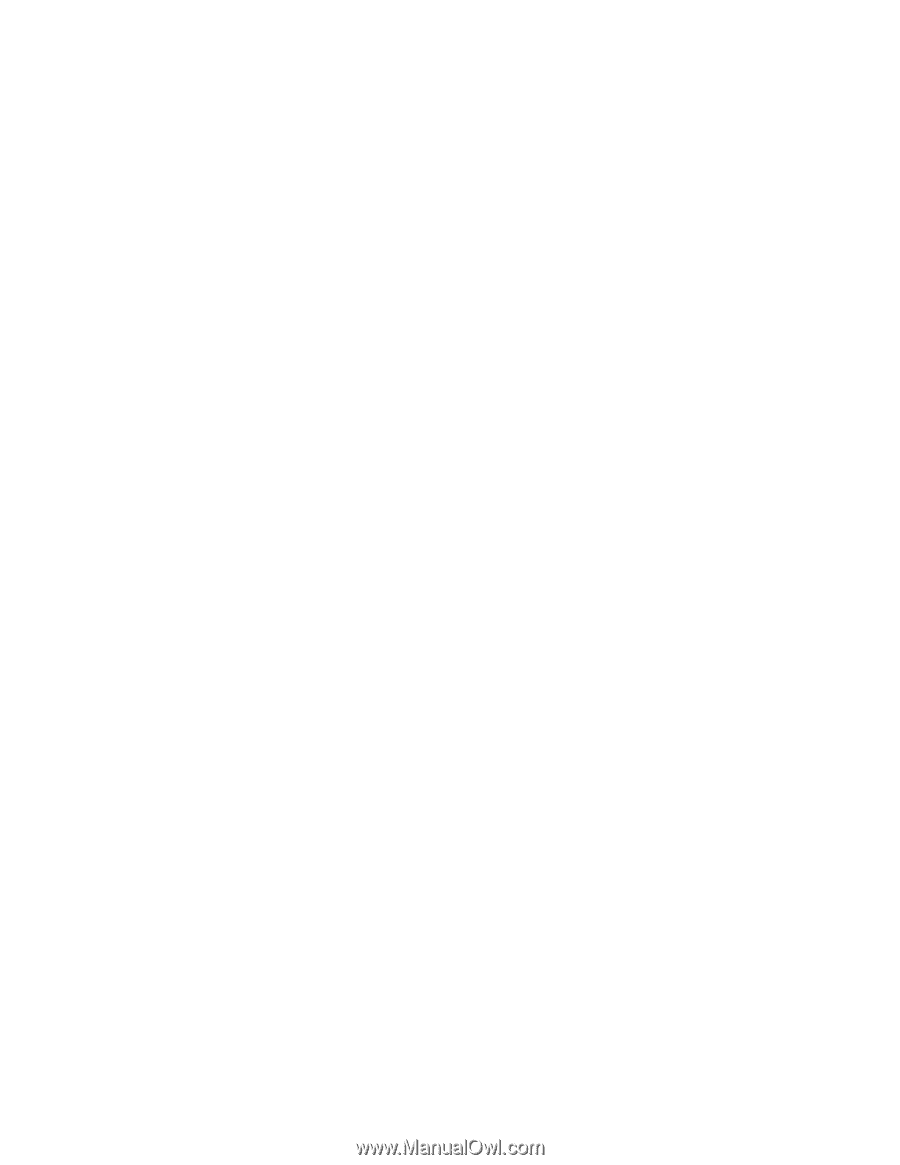
1. Πατήστε Ctrl+Alt+F12. Ανοίγει το παράθυρο “Πίνακας ελέγχου γραφικών και πολυμέσων Intel”.
2. Επιλέξτε
Σύνθετη λειτουργία
και κάντε κλικ στο
OK
.
3. Επιλέξτε
Πολλές οθόνες
.
4. Στο πεδίο
Τρόπος λειτουργίας
, επιλέξτε οποιαδήποτε από τις παρακάτω επιλογές και ολοκληρώστε
τη ρύθμιση παραμέτρων.
–
Μονή οθόνη
: Ανάλογα με τις ρυθμίσεις σας, η έξοδος του υπολογιστή εμφανίζεται στην οθόνη
του υπολογιστή ή στην οθόνη DVI.
–
Διπλή οθόνη
: Η ίδια έξοδος υπολογιστή εμφανίζεται και στην οθόνη του υπολογιστή και στην
οθόνη DVI.
–
Εκτεταμένη επιφάνεια εργασίας
: Άλλη έξοδος υπολογιστή εμφανίζεται στην οθόνη του
υπολογιστή και άλλη στην οθόνη DVI.
Θέματα που αφορούν τη σύνδεση οθόνης DVI
Συνδέστε την οθόνη DVI στη μονάδα επέκτασης και ενεργοποιήστε την, προτού ενεργοποιήσετε τον
υπολογιστή. Διαφορετικά, το σύστημα δεν θα μπορεί να αναγνωρίσει την οθόνη που έχει συνδεθεί. Εάν
δεν εμφανίζεται η επιλογή για την ενεργοποίηση της οθόνης DVI στο παράθυρο “Ιδιότητες οθόνης (Display
Properties)”, δοκιμάστε να κλείσετε το παράθυρο και να το ανοίξετε ξανά. Εάν η επιλογή συνεχίζει να μην
εμφανίζεται, βεβαιωθείτε ότι η υποδοχή της οθόνης έχει συνδεθεί σωστά και επαναλάβετε τη διαδικασία για
τη σύνδεση της οθόνης.
Χρήση της υποδοχής Mini DisplayPort
Ο υπολογιστής διαθέτει μια υποδοχή Mini DisplayPort, μια διασύνδεση ψηφιακής απεικόνισης για σύνδεση με
διάφορες εξωτερικές συσκευές, όπως οθόνες CRT, προβολείς ή ακόμη και τηλεοράσεις υψηλής ευκρίνειας.
Αυτή η υποδοχή μικρού μεγέθους επιτρέπει την εγκατάσταση με τοποθέτηση και άμεση λειτουργία
(plug-and-play) και υποστηρίζει προσαρμογείς που μπορούν να συνδεθούν σε υποδοχές DVI, VGA ή HDMI.
Η υποδοχή Mini DisplayPort του υπολογιστή σας υποστηρίζει ροή ήχου αλλά και βίντεο.
Ρύθμιση παρουσίασης
Σημείωση:
Εάν ο υπολογιστής σας είναι μοντέλο με Windows 7, δεν υποστηρίζει το Presentation Director,
αλλά μπορείτε να χρησιμοποιήσετε τους συνδυασμούς πλήκτρων Fn+F7 ή Win+P για να στείλετε την έξοδο
της εικόνας σε ένα συνδεδεμένο προβολέα.
Το πρόγραμμα Presentation Director παρέχει έναν εύκολο τρόπο ρύθμισης του υπολογιστή σας, ώστε να
κάνετε παρουσιάσεις ακόμη κι αν είστε μακριά από το γραφείο σας.
Χρησιμοποιήστε την εφαρμογή Presentation Director για να ρυθμίσετε την ανάλυση και να απενεργοποιήσετε
προσωρινά τα χρονόμετρα διαχείρισης ενέργειας ώστε να μην υπάρχουν διακοπές στην παρουσίασή σας.
Η εφαρμογή Presentation Director διαθέτει ορισμένα προκαθορισμένα σύνολα παραμέτρων για
παρουσιάσεις. Για να εφαρμόσετε ένα σχήμα παρουσίασης, πατήστε το συνδυασμό πλήκτρων Fn+F7.
Για να ξεκινήσετε το πρόγραμμα Presentation Director, ανατρέξτε στην ενότητα “Πρόσβαση σε εφαρμογές
ThinkVantage” στη σελίδα 16.
Προβολή βίντεο
Για να εμφανίσετε πληροφορίες και να κάνετε παρουσιάσεις, μπορείτε να συνδέσετε έναν προβολέα
δεδομένων στον υπολογιστή σας. Συνδέστε τον προβολέα δεδομένων στην υποδοχή οθόνης του υπολογιστή
σας.
Κεφάλαιο 2. Χρήση του υπολογιστή
43